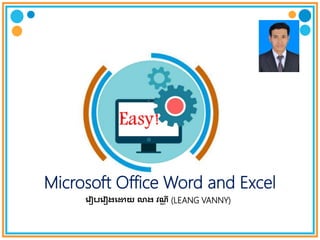
How to learn Microsoft Office Word and Excel step by step
- 1. Easy! Microsoft Office Word and Excel រ ៀបរ ៀងរោយ លាង វណ្ណ ី (LEANG VANNY)
- 2. How to Use Microsoft office Microsoft Office Word 2010 ជាកម្មវិធីម្ួយសំរាបការប្បើ្ាស់ កនុង : ការវាយអត្តបទរាយការលិខិត្ស្នន ម្ បបងកើត្តារាង បធវើ ជាបសៀវបៅសិកា អាចរចនាបតូរFont អកស ានផងដែល វា អាចប្បើបបងកើត្ជា្កាហ្វិច។
- 3. ដ ើម្បីដ ើកកម្មវ ិធី Microsoft Word 2010 1. ចុចបៅបលើ Start Program 2. ចុចបៅបលើ Program 3. ចុចបៅបលើ Microsoft Office 4. ចុចបៅបលើ Microsoft Word
- 4. - បបើកកម្មវិធី - បិទកម្មវិធី - ដែនាំពីផ្ទ ំងកម្មវិធី - បបងកើត្ផ្ទ ំងឯកស្នរថ្មី - បបើករកប្ម ោះឯកស្នរដែលានSave
- 5. • ចុច Start ចុចAll Programs ចុច • Microsoft Office ចុច Microsoft Word 2010 • ឬចុច បៅបលើ Taskbarរឺបៅបលើ Desktop របបៀបបបើកកម្មវិធី Microsoft Word 2010
- 6. Horizont al Scroll Vertical Scroll Menu Bar Title Bar Minimize button Maximize Restore Close View option or Zoon control Status Bar Quick Access Toolbar Window control
- 7. បែើម្បីបិត្កម្មវិធី Microsoft Word 2010 ចុចបលើ menu file យកពាកយ ថា exit រឺ ចុច button close
- 8. ដែនាំពីីំម្ីនុយរបស់កម្មវិធី Microsoft Word 2010 Manu File • Save • Save As • Open • Close • Info • Recent • New • Print • Save & Send • Help • Option • Exit
- 9. Save As គឺជាការរកាទុកឯក ស្នរ (Document) ការប្រើសបរើស Manu Save As គឹការSave ដែលបរើសទីតាំងនន ការSave ឯកស្នរ
- 10. ប្រើសបរើសរកប្ម ោះឯកស្នរ ចុច Open Open Close បិទនូវឯកស្នរ ដែលកុំពង់បធវើែំបនើរការ ឬកំពុងបបើក
- 11. Recent, New 1. Recent គឹជាការបបើឯកស្នរដែលថ្មី 2. New គឹជាការបបើឯកស្នរដែលថ្មី
- 12. Print, Save & Send, Exit • Print សំរាប់ Print ឯកស្នរ • Save & Send សំរាប់ Send បៅ Email
- 14. 1 2 3 4 5 6 7 8 9 10 11 12 13 14 1. សំរាប់ ែូរ Font អកស 2. សំរាប់ បធវើបអាយ អកសែិត្
- 15. 3. សំរាប់ បធវើបអាយអកសធំ រឺត្ូច(size) 4. សំរាប់ បធវើបអាយអកសធំ 5. សំរាប់ បធវើបអាយអកសត្ូច 6. sentence case សំរាប់ អកសធំបែើម្្បបោគ lowerCase សំរាប់ អកសត្ូចទំងអស់ Upper case សំរាប់ អកសធំតាំងអស់ Capitalize សំរាប់ អកសធំ បែើម្ឃ្លា Toggle case សំរាប់ អកសត្ូច បែើម្
- 16. 7. សំរាប់ អកសពែ៏ 8. សំរប់អកសប្ទត្ 9. សំរាប់អកសមានបនាទ ត្់ 10. សំរាប់បនាទ ត្់ឆូត្កណ្តត ល 11. សរបសរអកសពីប្កាម្ 12. សរបសរអកសពីបលើ 13. សរបសរអកសជាលកខែោះWord art 14. សំរាប់ហាយលាយអកស
- 17. • Strike Through • Double Script Through • Super Script • Subscript • Small Caps • All Caps • Hidden
- 18. • Strike Through • Double Script Through • Super Script • Subscript • Small Caps • All Caps • Hidden dfgdgfdfgdfgdfgdfgdfgdfgfgdf dfgdgfdfgdfgdfgdfgdfgdfgfgdf (A+B)4 H2+O2 សំរាប់បំដលងអកស Combodia =>COMBODIA DFGDGFDFGDFGDFGDFGDFGDFGFGDF សំរាប់លាក់អកស
- 19. 21 3 4 5 6 9 108 7 1 2 11
- 21. សំរាប់បធវើបអាយអកស រឺ បលខតាម្លំដាប់ 8 សំរាប់បអាយអកសបៅស្នត ំ 7 សំរាប់បអាយអកសបៅកណ្តត ល 9 10 11 ត្ំរឹម្អត្តបទបសមើសងខាង សំរាប់បធវើតាង Ctrl + V Ctrl + C Ctrl + X
- 23. Shapes WOW!
- 26. Header Footer សំរាប់រំនងបរើង កាលអត្ថបទ សំរាប់រំនងបរើង បរើងអត្ថបទ
- 30. ចង់លុប Add Table or Delete Table
- 32. របបៀបប្រើសទំហ្ំ្កដាស (Paper Size) 1. ចុចបលើPage layoutMenu 2. ចុចបលើ្រុងដកងខាងប្កាម្ 3. ស្នត ំននពាកយ Page Setup 4. ចុចបលើpage Tag -Paper Size: ប្រើស្បបេទ ្កដាសA4
- 33. 1. ចុចបលើ Home menu 2. ចុចបលើ្រុងដកងខាងប្កាម្ ស្នត ំពាកយParagraph 3. ចុចបលើ្បអប់ Tab
- 34. vvvvvvvvvvvv mmmmmmmmmmm mmmmmmm mmmmmmmmmm mmmmmmm mmmmmmmmmm mmmmmmmm vvvvvvvvvvv mmmmmmmmmm mmmmmmmm mmmmmmmmmm mmmmmmmm mmmmmmmmmmm mmmmmmmm vvvvvvvvvvvvv mmmmmmmmmm mmmmmmmm mmmmmmmmmmm mmmmmmmm mmmmmmmmmmm mmmmmmmm
- 35. Left : ត្ំរឹម្កំនត្់ខាងបធវង Center: ត្ំរឹម្កំនត្់ខាងបធវង Right :ត្ំរឹម្កំនត្់ខាងបធវង Decimal:ត្ំរឹម្កំនត្់ខាងបធវង
- 36. និយម្ន័យ : Symbol គឺជា និម្ិត្តសញ្ញា បដនថម្ បែើម្បី លំអរកិចចការរបស់បយើង
- 37. ការបអបងកើត្ Macro គឺ ជាការ រួយសំរួលែល់ ការវាយអកសបអាយឆាប់ រហ្័សកនុងការបតូFont អកស
- 38. ចុចបលើ Record Macro ចុចបលើKeyboard ចុចបលើShortcut key Assign
- 39. ចុចStop Record Macro ជាការប្សច Watermark សំរាប់ដាក់អកសបៅកនុង្កដាស់
- 42. របបៀបបបងកើត្កូបោនកាដសត្ I. ចុចបលើ page layout Menu II. ចុចបលើColumns III. ឬចុចបលើMore Columns
- 43. 1. សរបសរអកសដែលចង់បធវើជាម្ុន សិន 2. Select បលើអកសរបនោះ 3. ចុចបលើinsert Menu 4. ចុចបលើDrop Cap 5. ចុចបលើ Drop Cap Options ្ត្ង់Position :បរើសគំរូអកសធំ ្ត្ង់Option: + Font : សំរាប់បរើស្បបេទអកសរ + lines to Drop : កំនត្់ រួរអកសរធំ + Distance From Text សំរាប់គំលាត្់រួរអ កសបនាទ ប់ ពិអកសធំ 6. ចុច OK
- 44. ការប្បើ្ាស់ Shortcut បៅបលើ Keyboard 1. Ctrl + N (New សំរាប់បបើកសនាឹកកិចចការឯកស្នរថ្មី) 2. Ctrl+S (Save សំរាប់រកាឯកស្នរទុក) 3. Ctrl+0 (Open សំរាប់បបើកឯកស្នរម្កប្បើ) 4. Print Preview (សំរាប់បម្ើលការងាររបស់បយើង 5. Ctrl + P (Print សំរាប់់្ពីនឯកស្នរម្កប្កាយ) 6. Ctrl + Z (Undo សំរាប់ស្នរកាងារម្កប្កាយ ) 7. Ctrl +Y (ReDo សំរាប់ការងារបៅម្ុខ) 8. Ctrl + A (សំរាប់ Select all) 9. Ctrl + B (សំរាប់ Bold) 10. Ctrl + I (សំរាប់ អកសរប្ត្ត្) 11. Ctrl+U (សំរាប់ Underline)
- 45. 1. Ctrl + L (សំរាប់ត្ំរឹម្អកសខាងបធវង) 2. Ctrl + E (សំរាប់ត្ំរឹម្អកសកណ្តត ល) 3. Ctrl + R (សំរាប់ត្ំរឹម្អកសខាងស្នត ំ) 4. Ctrl + J (សំរាប់ត្ំរឹម្អកសសងខាង) 5. Ctrl + Shift +D (ដាក់បនាច ប់ពីជាន់) 6. Ctrl + Shift+> (ព្ងីកអកសរធំ) 7. Ctrl + Shift+< (ប្ងួម្អកសរត្ូច) 8. Ctrl + Shift + F (សំរាប់បតូfont អកសរ) 9. Ctrl + Shift +P (សំរាប់size អកសរ) 10. Ctrl + C (សំរាប់Copy) 11. Ctrl + V (សំរាប់past) 12. Ctrl + X (សំរាប់Cut)
- 46. ការចង់ជា្កុម្គឺការចង រវាងរូបម្ួយបៅរូបម្ួយ បទៀត្ដែលជាការផ្ា ស់បូរទី តាំងបៅជាម្ួយគ្នន ។ Select Shapes ម្ួយៗរួចចុចInsert =>Group
- 48. Easy!
- 49. ការដែនាំពីកម្មវិធី Microsoft Excel 2010 Passerelles Numeriques Cambodia (PNC)
- 50. • ចុច Start ចុចAll Programs ចុច • Microsoft Office ចុច Microsoft Excel2010 • ឬចុច បៅបលើ Taskbar រឺបៅបលើ Desktop របបៀបបបើកកម្មវិធី Microsoft Excel 2010
- 51. • បៅកនុងបម្បរៀនបនោះបយើងនឹងសិកាអំពីីៈ - បបើកកម្មវិធី - បិទកម្មវិធី - ដែនាំពីផ្ទ ំងកម្មវិធី
- 52. Name Box Formula Bar Column Header (A, B, C…) Column Row Cell Address Sheet ដែនាំពីផ្ទ ំងការងាររបស់កម្មវិធីMicrosoft Excel 2010
- 53. របបៀបបបងកើត្ផ្ទ ំងឯកស្នរថ្មី(Create a new, blank Work book) ចុចFile ចុចNew ចុច BlankWorkbook ចុចCreate
- 54. Cell Basics
- 55. បៅកនុងបម្បរៀនបនោះបយើងនឹងសិកាអំពីីៈ • Select Cell • Insert Content • Delete Cell and Cell Content • Cut, Copy and Paste Cell • Fill Cell with Fill Handle
- 56. របបៀប Select ម្ួយ Cell (Select a Cell) យក Mouse ចុចបលើ Cell បពលបនាោះ Column Heading និង Row Heading ានHighlight របបៀបSelect ប្ចើនCell (Select Cells) • ចុច Cell ណ្តម្ួយសិន • អូស Mouse បៅតាម្ទិសបៅដែលចង់ Select
- 57. របបៀបប្បើFill Handle • Select a cell ដែលមានទិននន័យ • ដាក់ Mouse បលើ Cell ដផនកខាងប្កាម្នន • ដផនកខាងស្នត ំបអាយបចញសញ្ញា + • អូស Mouse បៅតាម្ទិសបៅដែលចង់ • បំបពញទិននន័យ រូបបែើម្ Cell ដែលានបំបពញទិននន័យ Ctrl
- 58. ដកដ្ប Column, Row និងCell បៅកនុងបម្បរៀនបនោះបយើងនឹងសិកាអំពីីៈ - របបៀបផ្ា ស់បតូរកំពស់រួរបែក (Row Height) និង Column Width - របបៀបបដនថម្ និងលុបរួរបែក (Row) និងរួរឈរ (Column) -របបៀប Wrap text in cell -របបៀបកាត្់ផ្ត ច់ Cell (MergeCells) របបៀបព្ងីកឬប្ងួម្ទំហ្ំColumn ឬ Row បដាយទញ Mouse ដាក់ Mouse បលើបនាទ ត្់ Columnឬ Row ននColumn ឬ RowHeading សងកត្់ Mouse ខាងបឆវងបអាយជាប់ រួចទញព្ងីកឬប្ងួម្ ក៏ាន
- 59. រូបព្ងីក ឬប្ងួម្រួរឈរ រូបព្ងីក ឬប្ងួម្រួរបែក
- 60. របបៀបព្ងីកឬប្ងួម្ទំហ្ំColumnឬ Rowបដាយប្បើខាន ត្រងាវ ស់ Select Column ឬRow ចុចHome ចុចFormat ប្រើសបរើស RowHeight ឬColumnWidth កំែត្់ទំហ្ំរួរឈរ កំែត្់ទំហ្ំរួរបែក
- 61. របបៀបបដនថម្រួរបែកឬរួរឈរ(Insert Row or Column) Select a cell ចុច Home ចុច Insert ប្រើសបរើស Insert Sheet Row ឬ InsertSheet Column រូបភាពបែើម្
- 62. របបៀបលុបរួរបែកឬ រួរឈរ(Delete Row or Column) Select Rows ឬ Columns ចុច Home ចុច Delete របបៀបWrap Text (បគ្បបែើម្បី សរបសរអកសរម្ិនឆាងកាត្់បនាទ ត្់រួរឈរ) Select Cell ដែលមានអកសរចង់ បធវើ Wrap Text ចុច Home ចុច Wrap Text
- 63. របបៀបកាត្់ផ្ត ច់Cell (Merge Cell) Select ចំនួន Cells ដែលចង់ផ្ត ច់ ចុច Home ចុច Merge &Center
- 64. របបៀបបបងកើត្តារាងឬសុម្ បៅកនុងបម្បរៀនបនោះបយើងនឹងសិកាអំពីីៈ របបៀបបបងកើត្តារាង (create table) របបៀបដាក់ម្ូែសុម្ របបៀបដាក់សុម្ឬ បបងកើត្តារាង Select រួរបែក និងរួរឈរ ចុច Home ចុច More Borders
- 65. របបៀបផតូរម្ូែសុម្ឬតារាង Select រួរបែក និងរួរឈរ ចុច Home ចុច More Borders ប្រើសបរើសម្ូែសុម្ខាងប្កាម្ Style ចុច OK
- 66. បៅកនុងបម្បរៀនបនោះបយើងនឹងសិកាអំពីការកំែត្់្បបេទទិននន័យបៅកនុង Cells ដែល មានែូចជាីៈ General, Number,Currency,Accounting, Short Date, Long Date, Time, Percentage, Fraction, Scientific, Text, Special, Custom។ I. General ជាទូបៅវា្ត្ូវានកំែត្់ជាលកខែីៈ Default របស់កម្មវិធីមានន័យថាបយើងអាចវាយ ទិននន័យជាបលខអកសរ, កាលបរិបចេទ... បៅកនុង Cells ក៏ាន។
- 67. II. Number Number្ត្ូវានកំែត្់ទិននន័យកនុង Cell ្បបេទជាបលខ បហ្ើយបយើងអាចយក ម្កគែនាាន។ Currency Currency្ត្ូវានបគប្បើសំរាប់ដាក់សញ្ញា រូបិយប័ែណវត្ថុ បុដនតសញ្ញា រូបិយប័ែណវត្ថុ បៅជាប់នឹងបលខ។ Accounting ្ត្ូវានបគប្បើសំរាប់ដាក់សញ្ញា រូបិយប័ែណវត្ថុបុដនត សញ្ញា រូបិយប័ែណវត្ថុបៅឃ្លា ត្ពីបលខ
- 68. DateAndTime្ត្ូវានបគប្បើបែើម្បី កំែត្់ទំរង់កាលបរិបចេទជាទំរង់ ចំណ្តំីៈ d : ត្ំណ្តងបអាយនថ្ៃទីទំរង់បលខគ្នម នបលខសូនយ (Ex: Tuesday = 1) dd : ត្ំណ្តងបអាយនថ្ៃទីទំរង់បលខមានបលខសូនយ (Ex: Monday = 01) ddd : ត្ំណ្តងបអាយនថ្ៃទីទំរង់អកសរ៣ត្ួរខាងម្ុខ (Ex: Mon) dddd : ត្ំណ្តងបអាយនថ្ៃទីទំរង់អកសរបពញ (Ex: Monday) m : ត្ំណ្តងបអាយដខទំរង់បលខគ្នម នបលខសូនយ (Ex: January= 1) mm : ត្ំណ្តងបអាយដខទីទំរង់បលខមានបលខសូនយ (Ex: January= 01) mmm : ត្ំណ្តងបអាយដខទីទំរង់អកសរ៣ត្ួរខាងម្ុខ (Ex: Jan) mmmm : ត្ំណ្តងបអាយដខទីទំរង់អកសរបពញ (Ex: January) y : ក៏មានលកខែីៈែូចនថ្ៃទីដែរ។
- 69. Time Timeស្មាប់សរបសរទំរង់បមាង។ Percentage ស្មាប់សរបសរដាក់សញ្ញា ភាគរយ។ Fraction ស្មាប់សរបសរជា្បភាគ។ Scientific ស្មាប់សរបសរទំរង់សវ័យគុែ។ Text ស្មាប់សរបសរជាទំរង់អកសរ។ Special ស្មាប់សរបសរជាទំរង់ Zip Code, Phonenumber។
- 70. Custom ជាកដនាងស្មាប់អនុញ្ញា ត្បអាយបយើងបធវើការដកត្ំរូវបៅតាម្អវីដែលបយើងចង់ាន នូវរាល់ការខវោះខាត្ននទំរង់ទិននន័យខាងបលើ។ របបៀបបងវិលអកសរកនុងCell (Text Alignment) Select cell ដែលមានផទុកអកសរចង់បងវិល ចុច Home ចុច បៅកនុង្បអប់ Alignment
- 71. Worksheet បៅកនុងបម្បរៀនបនោះបយើងនឹងសិកាអំពីីៈ បដនថម្ Worksheet បៅកនុង Workbook លុប Worksheet បចញពីWorkbook ដកប្ម ោះរបស់ Worksheet (Rename worksheet) ថ្ត្ចំលងWorksheet (Copy Worksheet) ផ្ា ស់ទីតាំង Worksheet (Move Worksheet) Work Sheet
- 72. ចុច Mouse ស្នត ំបលើប្ម ោះ Worksheet • ចុច Insert • ចុច Worksheet • ចុច OK • ចុច Delete • បែើម្បីDelete Worksheet • សំរាប់Rename sheet • Move AndCopy • ViewCord Excel • Protect Sheet …….សំរាប់ដាក់Passed word កនុងSheet
- 74. បលខសំងាត្់ បៅកនុងបម្បរៀនបនោះបយើងនឹងសិកាអំពីីៈ របបៀបដាក់បលខសងាៃ ត្់បអាយប្ម ោះឯកស្នរ បែើម្បីការពារម្ិនបអាយបគបបើកាន។ របបៀបលុបបលខសងាៃ ត្់បោលវិញ របបៀបដាក់បលខសងាៃ ត្់ របបៀបដាក់បលខសងាៃ ត្់បលើប្ម ោះឯកស្នរថ្មី ចុច File ចុច Save As វាយប្ម ោះឯកស្នរ ចុច Tools ចុច General Option
- 77. 1. រូបម្នត បូក ទំរង់ជាទូបៅ = Cell Address + Cell Address EX A1 +B1 2. រូបម្នត ែក ទំរង់ជាទូបៅ = Cell Address - Cell Address EX A1 - B1
- 78. 2. រូបម្នត គុែ ទំរង់ជាទូបៅ = Cell Address * Cell Address EX A1 * B1 2. រូបម្នត ដចក ទំរង់ជាទូបៅ = Cell Address / Cell Address EX A1 / B1
- 79. រូបម្នតបូកតាម្លំដាប់ (Sum) ទំរង់ជាទូបៅ = Sum( Cell Address: Cell Address) EX = Sum(A1:A10) រូបម្នតគុែតាម្លំដាប់ (Product) ទំរង់ជាទូបៅ =Product ( Cell Address: Cell Address) EX = Product (A1:A10)
- 80. រូបម្នតបំដលងចំនួនទសភាគបៅជាចំនួនគត្់ (Int) ទំរង់ជាទូបៅ = ) -Number:ជាត្ំនលបលខ អាចទសភាគរឺចំនួនគត្់ EX = Int(539.33) =>33 EX = Int(10/3) =>3 EX = Int (1000/4000) =>2
- 81. រូបម្នតរកត្ំនលធំបំផុត្ (Maximum) ទំរង់ជាទូបៅ = Max(Cell Address : Cell Address) ExMax(A1:A10) រូបម្នត រកត្ំនលត្ូចបំផុត្ (Minimum) ទំរង់ជាទូបៅ = Min (Cell Address: Cell Address) = Min (A1: A10) រូបម្នតរកម្ធយម្ភាគ( Average ) ទំរងជាទូបៅ =Average(Cell Address : Cell Address) EX=Average (A1:A10)
- 83. រូបម្នតរាប់ចំនួនបលខ (Count) ទំរង់ជាទូបៅ= Count ( Cell Address: Cell Address) Ex: = Count((A1:B1) រូបម្នតរាប់ចំនួនអត្តបទ (Counta) ទំរង់ជាទូបៅ= Counta ( Cell Address: Cell Address) Ex: = Counta (A1:B1) Range :ជាបែតុ ំលកខខែឌ ័អកសររឺ បលខ Criteria: ជាលកខខែឌ ័ដែល្ត្ូវរក្សូបនឹងRange
- 84. រូបម្នតរកចំណ្តត្់ថាន ក់(Classification) ទំរងរជាទូបៅ= Rank(Number, Range) Range :ជាបែតុ ំលកខខែឌ ័អកសររឺ បលខ Criteria: ជាលកខខែឌ ័ដែល្ត្ូវរក្សូបនឹងRange រូបម្នតបូកតាម្លកខខ័ែឌ (Sumif) ទំរង់ជាទូបៅ= Sumif ( Cell Address: Cell Address) Ex: =Sumif (A1:B1) Range :ជាបែតុ ំលកខខែឌ ័អកសររឺ បលខ Criteria: ជាលកខខែឌ ័ដែល្ត្ូវរក្សូបនឹងRange [Sum_range]: ជាលកខខែឌ ័ដែល្ត្ូវបូករក
- 85. រូបម្នតលកខខែ័ឌ (IF) ទំរងជាទូបៅ= IF (Condition,True,False) -Condition : ជាចំបលើយ្សបលកខខែឌ ័អកសររឺបលខ -True : ជាចំបលើយ្សបលកខខែឌ ័ -False: ជាចំបលើយ្ោស់លកខខែឌ ័
- 86. THE END
- 87. • ជាកម្មវិធីម្ួយដែលរចនាជាវិែីអូ(Video) ជាម្ួយនិងរូបភាពវាអាចដាក់បទចំ បរៀងដែលបយើងបពញចិត្តបធវើជាវិែីអូ
- 88. ការដននាំបអាយស្នា ល់អពីការប្បើ្ាស់កម្មវិធី Cyberlink PowerDirector 1. ចុចពីរែងបៅបលើកម្វិធី CyberlinkPowerDirector បនាោះនិងប ើញែូចរូបភាពែូចខាងប្កាម្
- 89. បនោះជាផ្ទ ំងកម្មវិធីCyberlink PowerDirector សំរាប់រូបភាព អាចទញរូបភាព ម្កដាក់កនុងកម្ម វិធី ផ្ទ ំងEdit ផ្ទ ំងDesign Effects
- 90. Pip objects Room (f5) Effect Room (F4) Particle Room (F6)Title Room (f7) Transition Room (f9)Voice Record Room(f10) Audio Mixing Media Room (F3)
- 93. Effect Room (F4) បយើងចង់បបើEffect Room (F4) ម្កបលងបយើង្ត្ូវយកវាបកដាក់កនុងPictureដែល
- 95. Pip objects Room (f5) បយើងអាចបលងជាEffects Angry បយើងអាចបលងជាBalloon -Blue បយើងអាចបលងជាChristmas 001
- 97. Title Room (f7) បយើងអាចបលងជាម្ួយ និង រំចងបរើង
- 99. Transition Room (f9) បលងជាម្ួយStyle រូបភាព
- 103. Can easily input images (ងាយ្សួលដាក់រូបភាពជាប្ចើនបៅកនុង) Templates are built in for different Appearances (មានគំបរាងជាប្ចើនដផាកៗ្ស្នប់សំរាប់បងាា ញ់ Can add notes pages Can easily add media and recordings More Exciting than simple word document or hand written presentation Master slides make presentations consistent